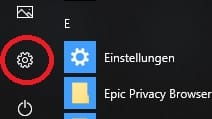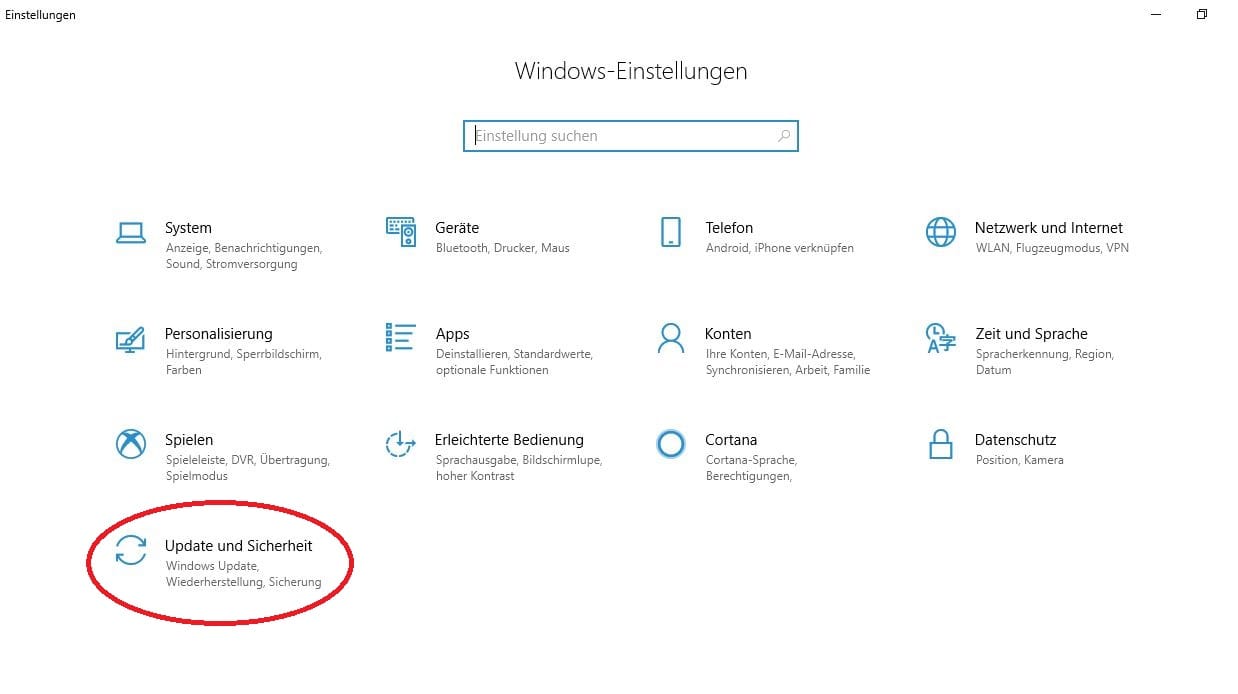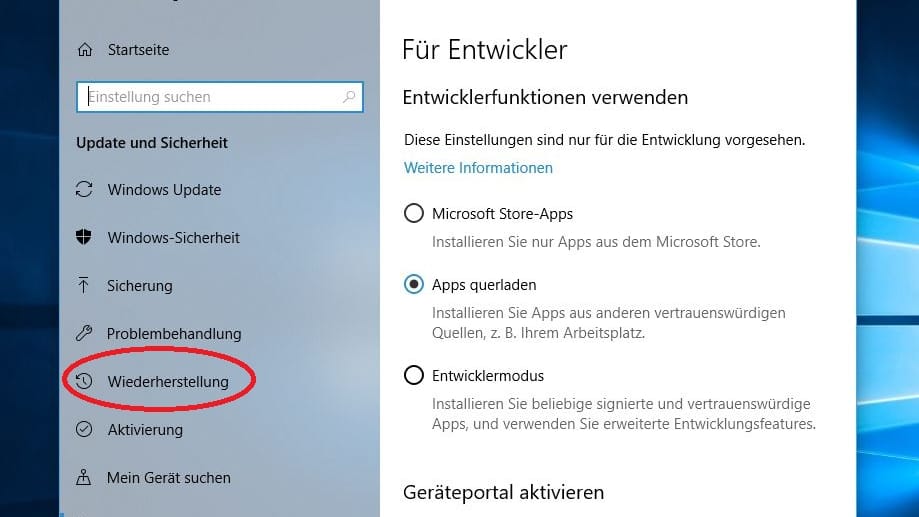Insider werden So bekommen Sie die neue Windows-10-Version früher
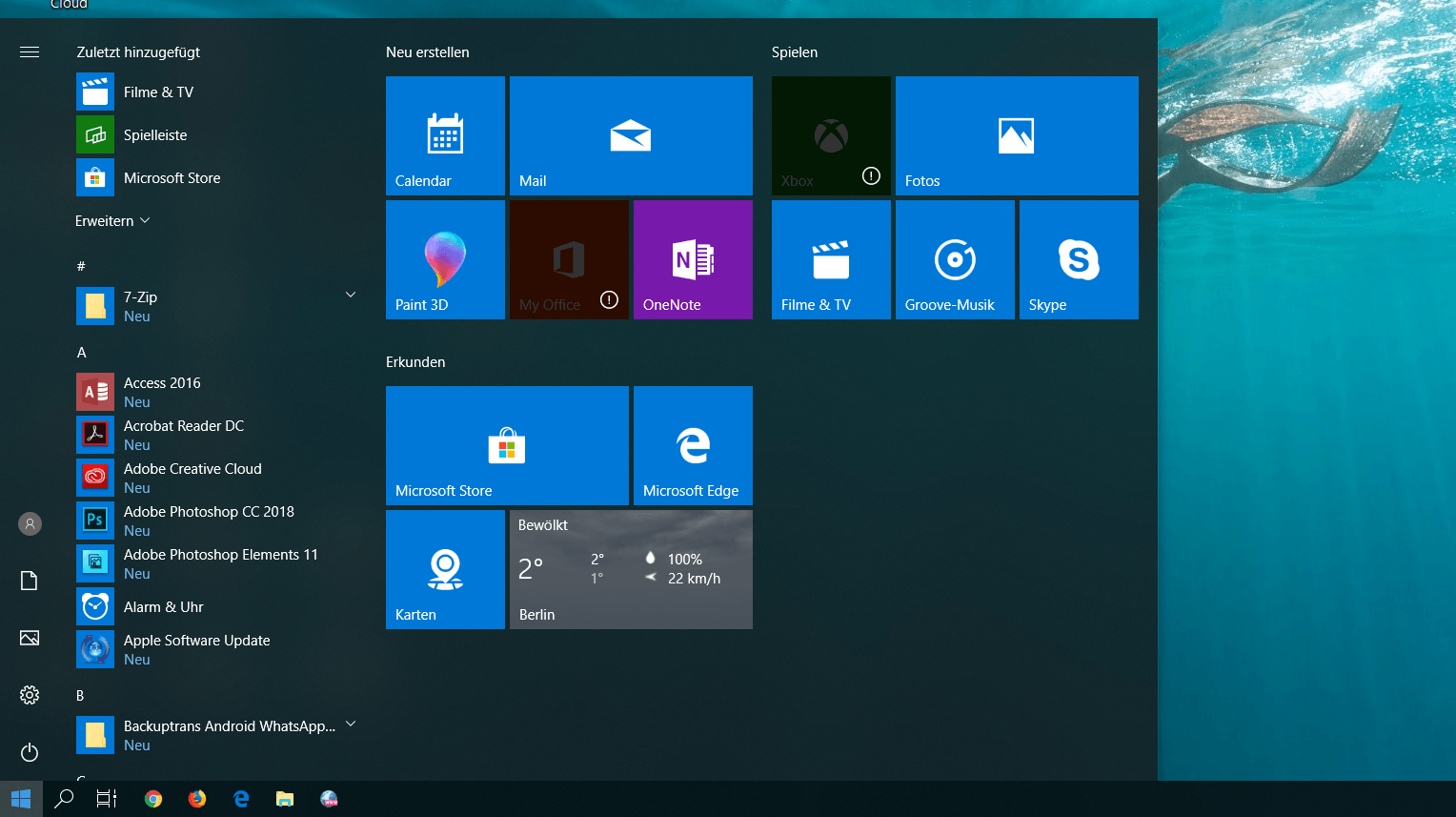

Am 21. Mai hat Microsoft eine neue Windows-10-Version veröffentlicht. Doch bis das Update auf allen Rechnern ankommt, kann es ein paar Monate dauern. Wir zeigen, wie Sie das neue Windows sofort testen können.
Jedes Jahr veröffentlicht Microsoft zwei System-Updates für Windows 10. Hier präsentiert der Konzern neue Funktionen für sein Betriebssystem. In der Vergangenheit waren das beispielsweise eine neue Zeitleistenfunktion oder ein dunkler Modus.
Am 21. Mai ist die jüngste Windows-Version 1903 erscheinen. Nutzer erwarten viele Änderungen am System, beispielsweise ein heller Modus oder eine "SandBox"-Funktion. Welche neuen Funktionen noch kommen, lesen Sie hier.
Insider kennen die neuen Features bereits. Denn: Microsoft hat Monate zuvor eine Vorschau-Version im sogenannten Insider Programm veröffentlicht. Dieses steht jedem Windows-Nutzer offen und gilt als "Abkürzung", wenn man eine frisch veröffentlichte Windows-Version möglichst schnell erhalten will. Wie man sich dazu anmeldet, lesen Sie hier.
Vorsicht: Test-Versionen von Windows können instabil sein. Wichtige Daten können aufgrund von Fehlern verloren gehen. Wenn Sie eine Vorab-Version von Windows auf Ihrem Rechner installieren wollen, sollten Sie vorher Ihre Daten sichern. Wie Sie ein Back-up erstellen, lesen Sie hier.
Wie melde ich mich für Windows-Insider-Programm an?
Um am Windows-Insider-Programm teilzunehmen, brauchen Sie ein Microsoft-Konto. Gehen Sie wie folgt vor:
1. Öffnen Sie die "Einstellungen", indem Sie auf Start oder die Windows-Taste drücken und das Zahnrad wählen. Wählen Sie nun "Updates und Sicherheit".
2. Wählen Sie hier "Windows-Insider-Programm" und klicken Sie auf "Erste Schritte".
3. Befolgen Sie die Anweisungen auf dem Bildschirm: Akzeptieren Sie die Nutzungs- und Datenschutzrichtlinien und melden Sie sich mit einem Microsoft-Konto an.
4. Zunächst müssen Sie sich entscheiden, welche Inhalte Sie erhalten wollen:
- Nur Apps und Treiber: Dadurch bleiben Sie bei Ihrer aktuellen-Windows-10-Version, erhalten allerdings Zugang zu kommenden Sicherheitsupdates und Treiber.
- Aktive Entwicklung von Windows: Wählen Sie diese Option, wenn Sie vorab System-Updates der kommenden Version erhalten wollen.
- Weiter mit der nächsten Windows-Version: Wählen Sie diese Option, wenn Sie Funktionen der übernächsten Windows-Version testen wollen.
5. Als nächstes wählen Sie, in welchen Intervallen Sie Updates erhalten wollen:
- Fast: Hier erhalten Sie Neuerungen am schnellsten. Allerdings können solche frühen Versionen besonders fehlerhaft sein.
- Slow: So erhalten Sie Neuerungen später, diese haben für gewöhnlich weniger Fehler.
Tipp: Sie können später auch zwischen den Ringen wechseln. Das geht in den Einstellungen unter "Windows-Insider-Programm".
6. Bestätigen Sie jetzt ihre Auswahl und starten Sie den Rechner neu. In den Einstellungen können Sie nun die neue Windows-Version herunterladen.
Um Vorab-Versionen laden zu können, benötigt Windows umfassende Zugriffe auf Informationen zu Ihrem System. Falls Sie die Diagnose-Privatsphäreeinstellungen von Windows zu niedrig gesetzt haben, verlangt Windows, dass Sie Ihre Einstellungen anpassen. Das macht das System auf Wunsch automatisch. Allerdings geben Sie mit diesem Schritt Microsoft auch mehr Einblicke in Ihr System. Wie Sie Ihre Datenschutzeinstellungen optimal anpassen können, lesen Sie hier.
Wie Sie das Windows-Insider-Programm wieder verlassen.
Wenn Sie sich vom Windows-Insider-Programm wieder abmelden wollen, können Sie das in den Einstellungen tun:
1. Öffnen Sie die "Einstellungen" und wählen Sie "Updates und Sicherheit".
2. Wählen Sie hier "Windows-Insider-Programm".
3. Klicken Sie auf "Insider Preview-Builds beenden" und wählen Sie die gewünschte Option. Eventuell müssen Sie im Fenster runterscrollen, um alles Updates stoppen zu können.
Wie kann ich zu meiner vorherigen Windows-Version zurückkehren?
Wenn Sie zur vorherigen Windows-Version zurückkehren wollen, müssen Sie die Einstellungen aufrufen. Wie Sie einzelne Updates deinstallieren können, lesen Sie hier.
1. Öffnen Sie die "Einstellungen" und wählen Sie "Updates und Sicherheit".
2. Wählen Sie hier "Windows-Insider-Programm".
3. Klicken Sie auf "Insider Preview-Builds beenden" und wählen Sie die gewünschte Option.
Alternativ haben Sie auch folgende Option:
1. Drücken Sie die Windows-Taste und "I", um die Einstellungen zu öffnen .
2. Klicken Sie auf "Update und Sicherheit". Dann auf "Wiederherstellung".
3. Suchen Sie "Zur vorherigen Version von Windows 10 zurückkehren". Drücken Sie auf "Los geht's".
4. Wählen Sie einen Grund aus und klicken Sie auf "Weiter".
- Das Mai-Update ist da: Microsoft veröffentlicht neue Windows-Version
- Checkliste: So bereiten Sie Ihren PC auf das Mai-Update vor
- Alle Neuheiten im Überblick: Windows 10 bekommt einen neuen Look
Beachten Sie, dass eine Rückkehr zur vorherigen Windows-Version auf diese Weise nur innerhalb der ersten zehn Tage nach einer Aktualisierung möglich ist. Solange speichert Windows die alte Version. Wenn Sie danach zu einer alten Version zurückkehren möchten, müssen Sie Ihr System zurücksetzen.
- Eigene Recherchen